文章详情页
win8怎么自定义更改鼠标指针
如果我们日常使用的计算机操作系统是win8的话,那么对于一些用户可能就会想要更改自己的鼠标指针。那么对于win8怎么自定义更改鼠标指针,小编觉得我们可以在电脑的桌面上,单击鼠标右键,在弹出的选项中选择个性化,然后在鼠标指针选项中进行修改即可。详细步骤就来看下小编是怎么做的吧~

1.右键点击桌面空白处,并选取“个性化”;
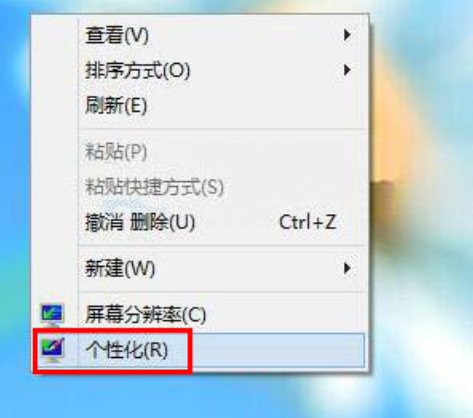
2.点击个性化窗口右上角的“更改鼠标指针”选项;
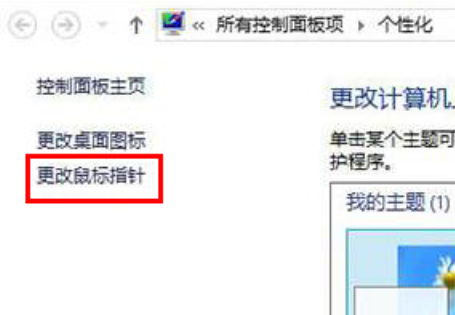
3.最后,在新窗口中的指针选项卡完成设置,再按下“确定”按钮。
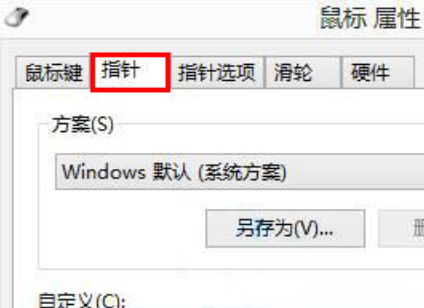
更多win8系统相关信息:
>>>Win8系统运行打印机后台程序的方法教学
>>>Win8系统设置一键静音的方法教学
>>>Win8系统禁止自动更新的方法分享
>>>Win8系统设置开机密码的方法
>>>Win8系统提示无线适配器或访问点有问题的
以上就是小编给各位小伙伴带来的win8怎么自定义更改鼠标指针的所有内容,希望你们会喜欢。更多相关教程请收藏好吧啦网~以上就是win8怎么自定义更改鼠标指针的全部内容,望能这篇win8怎么自定义更改鼠标指针可以帮助您解决问题,能够解决大家的实际问题是好吧啦网一直努力的方向和目标。
上一条:win10玩七日杀卡顿怎么解决下一条:win10玩武装突袭3一会就闪退
相关文章:
1. win11搜索栏一直在加载怎么办? Win11搜索框转圈无法使用的解决办法2. 如何纯净安装win10系统?uefi模式下纯净安装win10系统图文教程3. Win11应用程序发生异常怎么办? Win11系统应用程序崩溃无法打开解决办法4. 如何双启动Win11和Linux系统?Win11 和 Linux双系统安装教程5. Win10凭证管理在哪里?Win10凭证管理器怎么打开?6. UOS文本编辑器如何全屏窗口启动? UOS全屏方式查看文件的技巧7. 华为笔记本如何重装系统win10?华为笔记本重装Win10系统步骤教程8. Win10如何一键激活小娜?Win10一键激活小娜的方法9. Centos 7安装Rclone如何用命令同步国外网盘文件?10. 中兴新支点操作系统全面支持龙芯3A3000 附新特性
排行榜
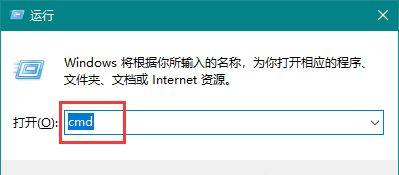
 网公网安备
网公网安备